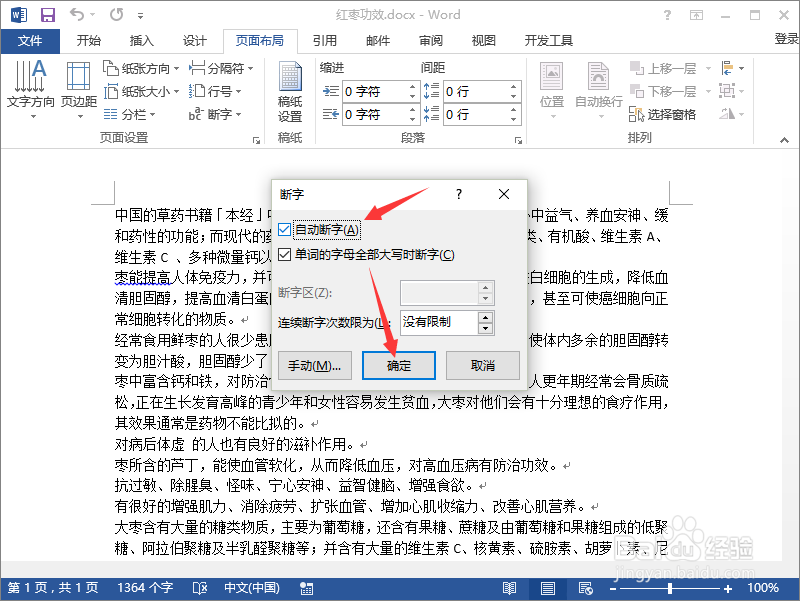1、一、在电脑桌面的Word2013文档程序图标上双击鼠标左键,将其打开运行。点击“打开其他文档”选项,并打开需要编辑的文档文件。如图所示;
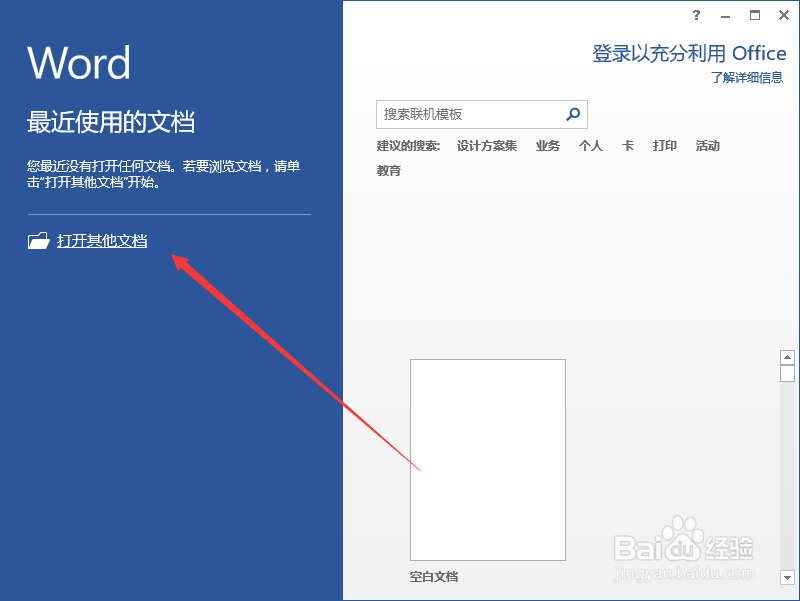
2、二、在打开的Word2013文档窗口中,打开“页面布局”菜单选项卡。如图所示;
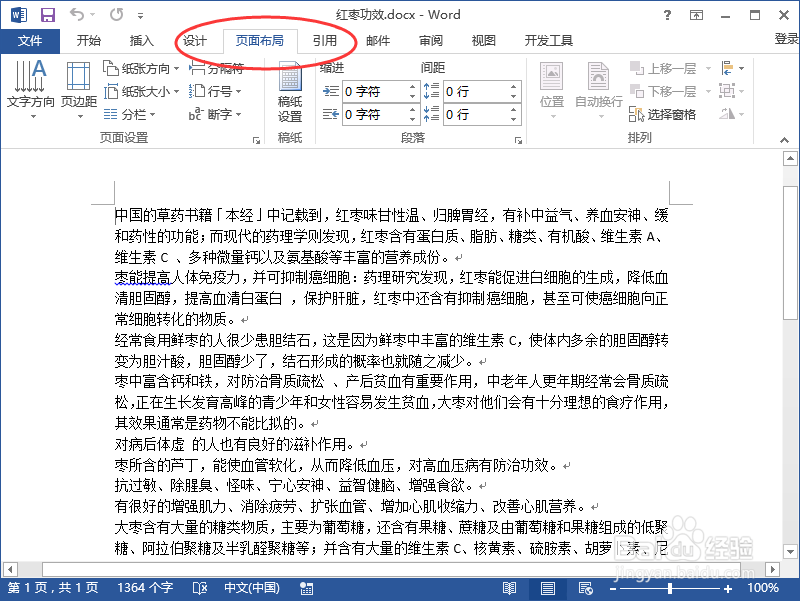
3、三、在“页面布局”菜单选项卡中,依次点击“页面设置”区域中的“断字”-->“断字选项”命令选项。如图所示;
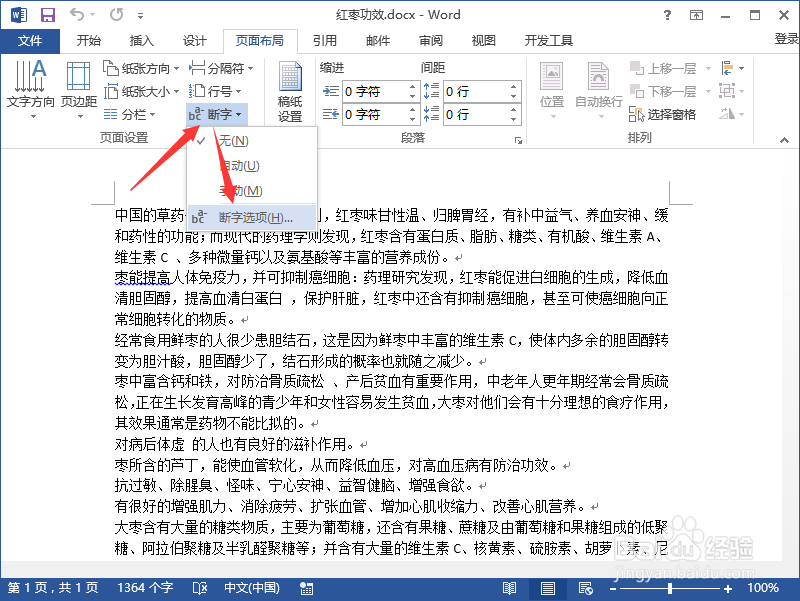
4、四、这个时候会弹出的“断字”对话框。如图所示;

5、五、在“断字”对话框中,选择并勾选“自动断字”命令选项,而后再点击“确定”按钮即可。如图所示;
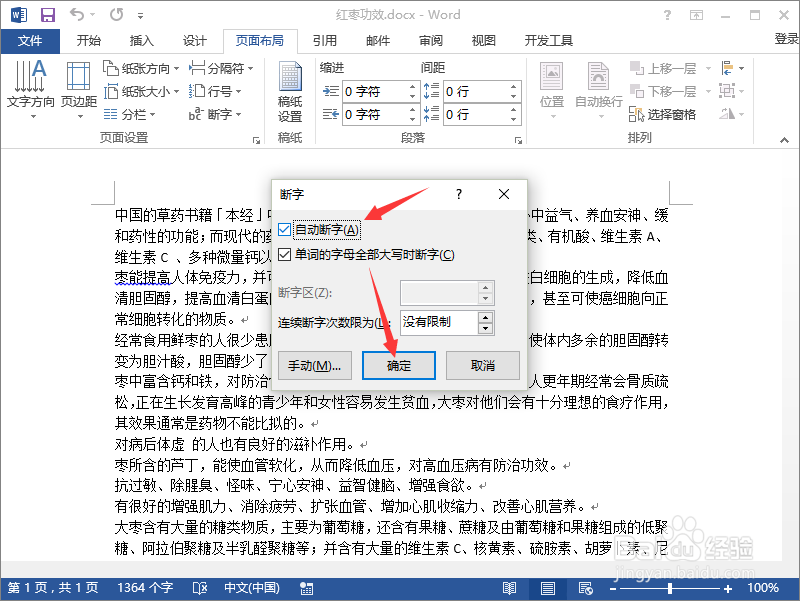
时间:2024-10-12 00:59:54
1、一、在电脑桌面的Word2013文档程序图标上双击鼠标左键,将其打开运行。点击“打开其他文档”选项,并打开需要编辑的文档文件。如图所示;
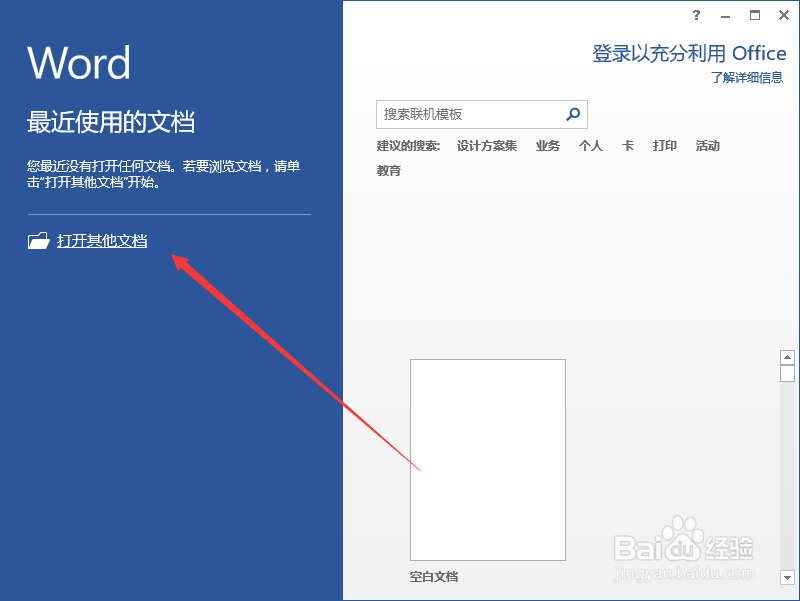
2、二、在打开的Word2013文档窗口中,打开“页面布局”菜单选项卡。如图所示;
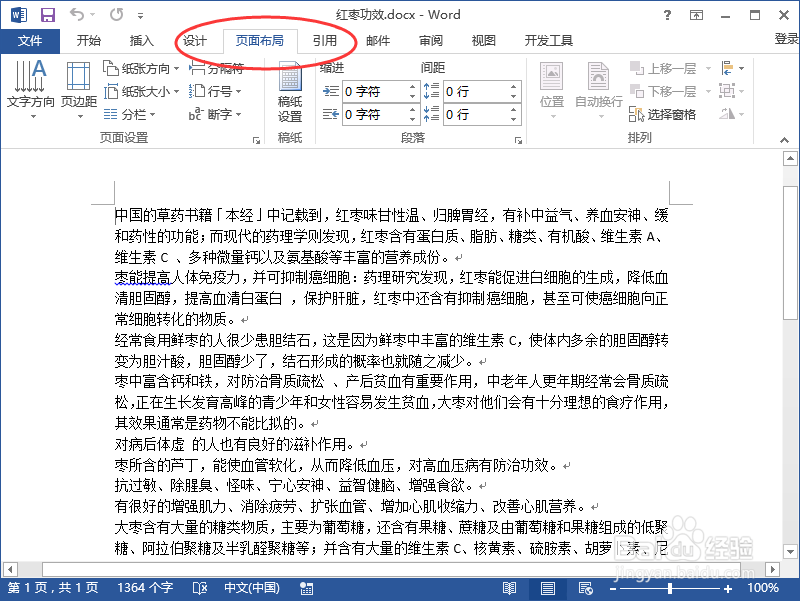
3、三、在“页面布局”菜单选项卡中,依次点击“页面设置”区域中的“断字”-->“断字选项”命令选项。如图所示;
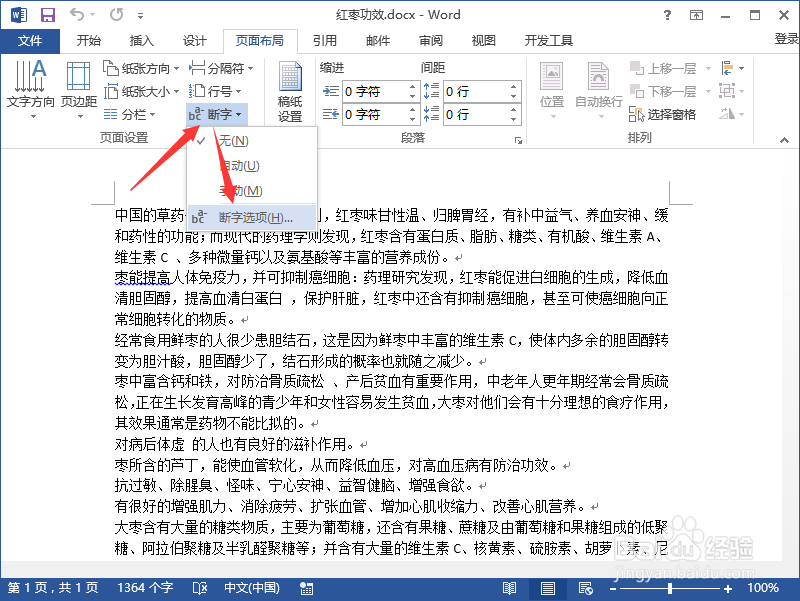
4、四、这个时候会弹出的“断字”对话框。如图所示;

5、五、在“断字”对话框中,选择并勾选“自动断字”命令选项,而后再点击“确定”按钮即可。如图所示;